小米8se怎么双开微信?小米8se应用分身教程
发布时间:2018-07-10 15:00:40 作者:佚名  我要评论
我要评论
很多朋友问小米8se怎么双开微信?这篇文章主要介绍了小米8se应用分身教程,需要的朋友可以参考下
小米8se微信怎么双开?小米8se怎么同时使用两个微信?开启应用分身功能,可以同时使用两个相同的应用,是一个非常方便高效的功能,下面小编就教大家如何设置应用双开。
小米8se应用分身教程
第一步:打开手机,在桌面找到【设置】图标并打开。

第二步:在设置界面,往下滑找到【应用双开】选项点击进入。

第三步:来到应用双开界面可以看到支持双开的应用,点击后面的开关。

第四步:我们以米聊为例,打开米聊双开之后,下方会提示你正在生成双开应用,耐心等待即可。

第五步:双开完成之后,会提示你图标已添加到桌面,这时候我们返回桌面可以看到,出现了2个相同的应用,使用时互不影响,可以同时登录两个账号一起使用。

以上就是本篇文章的全部内容了,希望对各位有所帮助。如果大家还有其他方面的问题,可以留言交流,请持续关注脚本之家!
相关文章
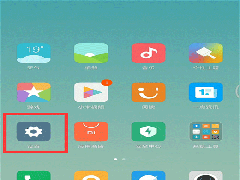
小米8se呼吸灯可以设置颜色吗 小米8se呼吸灯颜色在哪设置
最近,很多网友问小编小米8se呼吸灯可以设置颜色吗?答案是可以,那么,小米8se呼吸灯颜色在哪设置呢?感兴趣的用户不妨跟着小编一起去看看小米8se呼吸灯颜色的设置方法吧2018-07-13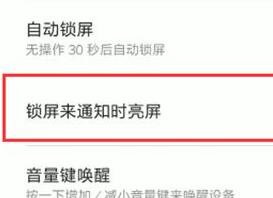 很多朋友问小米8se怎么关闭通知亮屏?这篇文章主要介绍了小米8se关闭亮屏通知教程,需要的朋友可以参考下2018-07-12
很多朋友问小米8se怎么关闭通知亮屏?这篇文章主要介绍了小米8se关闭亮屏通知教程,需要的朋友可以参考下2018-07-12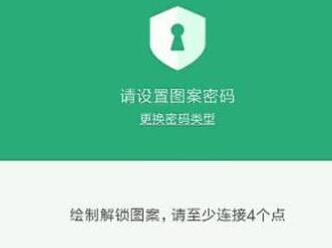 很多朋友问小编小米8se怎么加密软件?这篇文章主要介绍了小米8se加密软件教程,需要的朋友可以参考下2018-07-11
很多朋友问小编小米8se怎么加密软件?这篇文章主要介绍了小米8se加密软件教程,需要的朋友可以参考下2018-07-11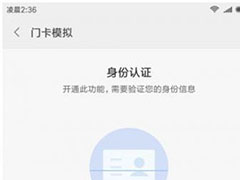 小米8se手机搭载的是高通骁龙710 AIE(64位八核),配有前置2000万+后置1200万像素+500万双摄像头(支持AI双摄和人像模式),售价在1799元以上,本文为大家介绍的是小米8se模2018-07-11
小米8se手机搭载的是高通骁龙710 AIE(64位八核),配有前置2000万+后置1200万像素+500万双摄像头(支持AI双摄和人像模式),售价在1799元以上,本文为大家介绍的是小米8se模2018-07-11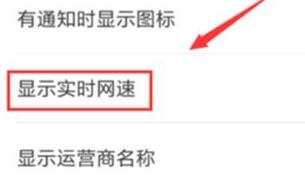 很多朋友问小米8se怎么查实时网速?这篇文章主要介绍了小米8se查看实时网速教程,需要的朋友可以参考下2018-07-10
很多朋友问小米8se怎么查实时网速?这篇文章主要介绍了小米8se查看实时网速教程,需要的朋友可以参考下2018-07-10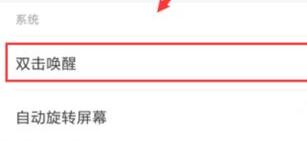 很多朋友问小编小米8se怎么双击唤醒屏幕?这篇文章主要介绍了小米8se双击唤醒屏幕教程,需要的朋友可以参考下2018-07-10
很多朋友问小编小米8se怎么双击唤醒屏幕?这篇文章主要介绍了小米8se双击唤醒屏幕教程,需要的朋友可以参考下2018-07-10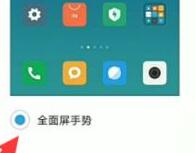 很多人不清楚小米8se怎么用全面屏手势?这篇文章主要介绍了小米8se全面屏手势使用教程,需要的朋友可以参考下2018-07-09
很多人不清楚小米8se怎么用全面屏手势?这篇文章主要介绍了小米8se全面屏手势使用教程,需要的朋友可以参考下2018-07-09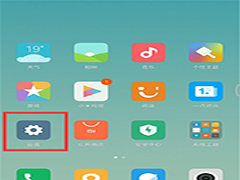 很多刚拿到小米8se手机的新用户问小编小米8se能不能抬手唤醒,这里告诉大家8se支持抬起唤醒,那么,小米8se抬起唤醒功能在哪设置呢?感兴趣的朋友跟着小编一起去了解一下吧2018-07-08
很多刚拿到小米8se手机的新用户问小编小米8se能不能抬手唤醒,这里告诉大家8se支持抬起唤醒,那么,小米8se抬起唤醒功能在哪设置呢?感兴趣的朋友跟着小编一起去了解一下吧2018-07-08 小米8se手机在上月底发布,搭载的是高通骁龙710 AIE(64位八核),配有前置2000万+后置1200万像素+500万双摄像头(支持AI双摄和人像模式),售价在1799元以上,本文为大家介2018-06-05
小米8se手机在上月底发布,搭载的是高通骁龙710 AIE(64位八核),配有前置2000万+后置1200万像素+500万双摄像头(支持AI双摄和人像模式),售价在1799元以上,本文为大家介2018-06-05 小米8se怎么隐藏刘海?还不知道方法的朋友们,下面小编就为大家带来隐藏刘海方法介绍,接着往下看吧2019-05-21
小米8se怎么隐藏刘海?还不知道方法的朋友们,下面小编就为大家带来隐藏刘海方法介绍,接着往下看吧2019-05-21


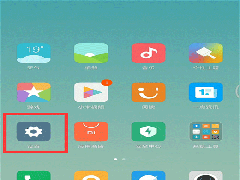
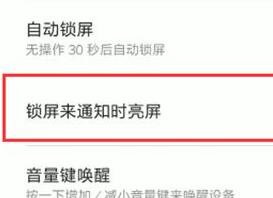
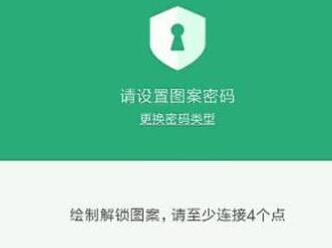
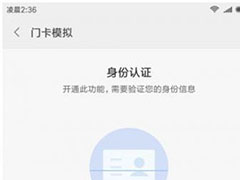
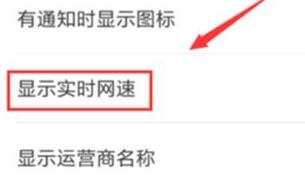
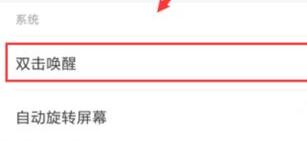
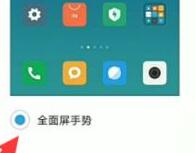
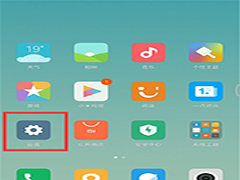


最新评论